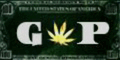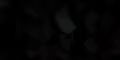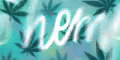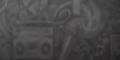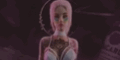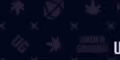1. Подготовка
Нам понадобится более менее современный ноутбук\настольный компьютер с 64-битным процессором и минимум 4 гигами оперативы (я настоятельно рекомендую сразу поставить 8 гигов или больше) и 32 ГБ места на жетском диске ( чем больше тем луше!).
Лучше всего для работы системы подойдет ssd диск , на обычном HDD будет не так прикольно. Если ставите на карту памяти micro sd, то возможны лаги и подвисания, но в целом терпимо.
Помимо всего вышеперечисленного для установки нам понадобится абсолютно любая овер 5 гигов флешка для записи установочного образа.
2. Установка
Скачиваем iso образ последнего диструбитива Qubes OS 3.1.
www.qubes-os.org/downloads
Cкачиваем програму Rufus для записи образа на флешку овер 5 гигов.
rufus.akeo.ie
Запускаем Rufus, выбираем наш образ и запиливаем его на флешку.
Вставляем нашу микросд карту в ноут, перегружаем компьютер, в биосе выбираем загрузку с юсб, загружаемся с установочной флешки и видим красивый и удобный интерфейс. Выбираем нужную нам таймзону, добавляем RU раскладку клавы, выбираем нашу microsd карту, удаляем там все разделы и освобождаем свободное место. Разметку диска я выбрал стандартную, но по идее любая другая сойдет.
Важно! Шифровать или не шифровать?
Вы сразу увидите при установке опцию с полнодисковым шифрованием и выбором пароля. Если ставите на жесткий диск, то думать особо не нужно, шифруйте, шура. Но если шифруете именно Микросд карту, то есть риск повредить ваши данные из-за резкого выключения компьютера при глухом зависании (линукс файловые системы очень к этому чувствительны). Как вариант можете пилить шифрованные контейнеры для ваших нужд, а саму карту не шифровать, это увеличит скорость загрузки и избавит от необходимости каждый раз вводить пароль.
Если все-таки решили шифровать, то не выбирайте наглухо упоротые пароли на овердо*уя символов с разными регистрами. Выберите лучше какую-нибудь запоминающуся строчку\цитату и добавьте к ней _+-*?:%; Вот вам сервис от касперского, который примерное время брутфорса выдает на ваш пароль password.kaspersky.com
Например, пароль otdelksosethui будет подбираться 52 века, а otdelksosethui_ 515 веков.
Ну это, конечно, если чистым перебором всех вариантов, если есть словарь, то там проще, но ИМХО все эти заморочки с паролями сильно преувеличены, злоумышленнику куда проще кейлогер вам заслать\использовать уязвимости самого шифрования, чем даже начинать что-то брутить.
Жмем инсталл и идем гулять 1.5-2 часа.
Как только установите, грузимся с нашей карты и видим черный экран или красивое поле для ввода (иногда по-разному.)
В любом случае здесь нужно набрать на клаве наш пароль и нажать Enter.
Если диск не шифровали, то вообще ничего делать не надо, оно и само загрузится.
Грузит обычно долго, так что не пугайтесь, это один из небольших минусов данной оси.
При первой загрузке откроется стартинг менеджер, ничего не меняем, ставим галочку только на "Обновлять AppVm только через TOR (экспериментал)".
Нам понадобится более менее современный ноутбук\настольный компьютер с 64-битным процессором и минимум 4 гигами оперативы (я настоятельно рекомендую сразу поставить 8 гигов или больше) и 32 ГБ места на жетском диске ( чем больше тем луше!).
Лучше всего для работы системы подойдет ssd диск , на обычном HDD будет не так прикольно. Если ставите на карту памяти micro sd, то возможны лаги и подвисания, но в целом терпимо.
Помимо всего вышеперечисленного для установки нам понадобится абсолютно любая овер 5 гигов флешка для записи установочного образа.
2. Установка
Скачиваем iso образ последнего диструбитива Qubes OS 3.1.
www.qubes-os.org/downloads
Cкачиваем програму Rufus для записи образа на флешку овер 5 гигов.
rufus.akeo.ie
Запускаем Rufus, выбираем наш образ и запиливаем его на флешку.
Вставляем нашу микросд карту в ноут, перегружаем компьютер, в биосе выбираем загрузку с юсб, загружаемся с установочной флешки и видим красивый и удобный интерфейс. Выбираем нужную нам таймзону, добавляем RU раскладку клавы, выбираем нашу microsd карту, удаляем там все разделы и освобождаем свободное место. Разметку диска я выбрал стандартную, но по идее любая другая сойдет.
Важно! Шифровать или не шифровать?
Вы сразу увидите при установке опцию с полнодисковым шифрованием и выбором пароля. Если ставите на жесткий диск, то думать особо не нужно, шифруйте, шура. Но если шифруете именно Микросд карту, то есть риск повредить ваши данные из-за резкого выключения компьютера при глухом зависании (линукс файловые системы очень к этому чувствительны). Как вариант можете пилить шифрованные контейнеры для ваших нужд, а саму карту не шифровать, это увеличит скорость загрузки и избавит от необходимости каждый раз вводить пароль.
Если все-таки решили шифровать, то не выбирайте наглухо упоротые пароли на овердо*уя символов с разными регистрами. Выберите лучше какую-нибудь запоминающуся строчку\цитату и добавьте к ней _+-*?:%; Вот вам сервис от касперского, который примерное время брутфорса выдает на ваш пароль password.kaspersky.com
Например, пароль otdelksosethui будет подбираться 52 века, а otdelksosethui_ 515 веков.
Ну это, конечно, если чистым перебором всех вариантов, если есть словарь, то там проще, но ИМХО все эти заморочки с паролями сильно преувеличены, злоумышленнику куда проще кейлогер вам заслать\использовать уязвимости самого шифрования, чем даже начинать что-то брутить.
Жмем инсталл и идем гулять 1.5-2 часа.
Как только установите, грузимся с нашей карты и видим черный экран или красивое поле для ввода (иногда по-разному.)
В любом случае здесь нужно набрать на клаве наш пароль и нажать Enter.
Если диск не шифровали, то вообще ничего делать не надо, оно и само загрузится.
Грузит обычно долго, так что не пугайтесь, это один из небольших минусов данной оси.
При первой загрузке откроется стартинг менеджер, ничего не меняем, ставим галочку только на "Обновлять AppVm только через TOR (экспериментал)".